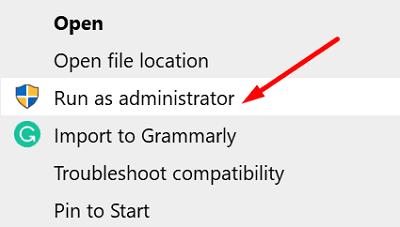Sony Vegas ir viena no populārākajām video rediģēšanas programmām tirgū. Tā atbalsta daudzas uzlabotas rediģēšanas iespējas, kas ļauj izveidot pārsteidzošu video saturu. Bet dažreiz lietotāji pat nevar sākt video izveides procesu, jo rīks nespēj atvērt vienu vai vairākus failus.
Kļūdas ziņojums skan šādi: "Brīdinājums: atverot vienu vai vairākus failus, radās kļūda." Izpētīsim, ko varat darīt, lai atrisinātu šo problēmu.
Atverot vienu vai vairākus failus Sony Vegasā, radās kļūda
Pārbaudiet faila formātu
Sony Vegas atbalsta garu failu formātu sarakstu, taču tas nenozīmē, ka tas var atvērt pilnīgi visus video failu formātus. Piemēram, Vegas atbalsta H.264 saimi (MP4 un AVC/AVCHD), HEVC, ProRes, XDCAM/XAVC un P2. Ņemiet vērā, ka ne visi MP4 failu formāti tiek pieņemti un tiek izmantoti daudzi video kodeki, kurus Vegas vienkārši nevar atšifrēt.
Konvertējiet failu vēlreiz
Varat arī izmantot citu video rediģēšanas programmu un konvertēt problemātisko failu formātā, ko atbalsta Vegas. Ja šī kļūda sākās pēc video faila konvertēšanas, vēlreiz konvertējiet sākotnējo video uz MP4. Iespējams, rīks, ko izmantojāt faila konvertēšanai, nedarbojās, kā paredzēts. Vai arī fails tika bojāts kāda iemesla dēļ un kļuva nelietojams.
Daudzi lietotāji šo problēmu atrisināja ar HandBrake.
Lejupielādējiet rīku savā datorā un augšupielādējiet problemātisko failu.
Pēc tam atlasiet MP4 kā izmantojamo formātu un nospiediet pogu Sākt kodēt .
Pagaidiet, līdz HandBrake pabeidz kodēšanas procesu.
Restartējiet Sony Vegas un augšupielādējiet tikko kodēto video failu.
Pārbaudiet faila atrašanās vietu
Pārliecinieties, vai fails, kuru mēģināt atvērt, un Sony Vegas ir saglabāti tajā pašā sistēmas diskdzinī. Ja faili atrodas citā diskdzinī, programma, iespējams, nevarēs tos atvērt.
Atjauniniet programmu
Pārliecinieties, vai savā ierīcē izmantojat jaunākos Vegas atjauninājumus. Jaunākie laidieni bieži vien nodrošina zināmu kļūdu labojumus, kā arī dažādus uzlabojumus un saderības uzlabojumus. Dodieties uz oficiālo vietni un pārbaudiet, kādi atjauninājumi ir pieejami jūsu Sony Vegas versijai.
Palaidiet Vegasu kā administratoru
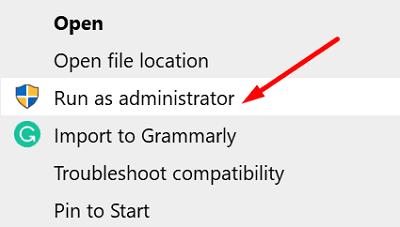
Palaidiet Sony Vegas ar administratora tiesībām. Ja šo kļūdu izraisa nepietiekamas atļaujas problēmas, šis risinājums ir jānovērš — ar peles labo pogu noklikšķiniet uz programmas un atlasiet Palaist kā administratoram . Mēģiniet vēlreiz ielādēt problemātisko failu un pārbaudiet rezultātus.
Vēlreiz apstipriniet savu licenci un atkārtoti instalējiet Vegas
Palaidiet jaunu pārlūkprogrammas cilni un piesakieties savā kontā.
Dodieties uz Mani produkti , atlasiet savu Vegas versiju un dodieties uz Papildinformāciju .
Atveriet sadaļu Aktivizācijas un deaktivizējiet savas ierīces licenci.
Pēc tam atinstalējiet Vegas no sava datora. Restartējiet datoru.
Atgriezieties cilnē Aktivizācijas un vēlreiz lejupielādējiet programmu.
Instalējiet to, ievadiet aktivizācijas atslēgu un pārbaudiet, vai tagad varat ielādēt savus video failus.
Secinājums
Ja Sony Vegas nevarēja atvērt vienu vai vairākus failus, izmantojiet HandBrake, lai konvertētu problemātisko failu uz MP4. Pārbaudiet, vai Vegas var atvērt jauno failu. Turklāt pārliecinieties, ka faili, ko mēģināt atvērt, un Sony Vegas ir instalēti tajā pašā diskdzinī. Ja problēma joprojām pastāv, atkārtoti instalējiet programmu un vēlreiz apstipriniet licences atslēgu. Vai šie risinājumi palīdzēja novērst problēmu? Kopīgojiet savas atsauksmes zemāk esošajos komentāros.